В наше время смартфоны стали незаменимой частью нашей повседневной жизни. Однако, с увеличением функциональности устройств растет и объем ненужной информации, который может замедлять их работу. Для того чтобы ваш Samsung Galaxy работал быстро и эффективно, необходимо регулярно очищать его от мусора и ненужных файлов.
В этой статье мы расскажем о методах удаления мусора с Samsung Galaxy, которые помогут вам освободить память устройства, ускорить его работу и продлить срок службы.
Вы узнаете, как удалить кэш приложений, избавиться от временных файлов, очистить кэш браузера, удалить ненужные приложения и многое другое. Следуя нашим советам, вы сможете освободить драгоценное место на своем устройстве и повысить его производительность.
Максимальное удаление мусора

Для максимального удаления ненужных файлов с вашего Samsung Galaxy, следуйте этим шагам:
- Очистите кэш приложений. Перейдите в Настройки > Приложения и выберите приложение. Нажмите на "Очистить кэш".
- Удалите неиспользуемые приложения. Перейдите в Настройки > Приложения и выберите приложение для удаления.
- Очистите временные файлы. Перейдите в Настройки > Устройство > Хранилище и нажмите "Очистить данные".
- Сканируйте свое устройство на вредоносные приложения. Используйте антивирусное приложения, чтобы удалить вредоносное ПО.
- Удалите старые фотографии, видео и музыку. Перенесите данные на другое устройство или хранилище.
Очистка кеша и cookies

Для очистки кеша и cookies на Samsung Galaxy выполните следующие шаги:
- Откройте настройки устройства.
- Выберите пункт "Приложения" (или "Приложения и уведомления" в зависимости от версии Android).
- Найдите и выберите браузер, который вы используете для выхода в интернет (например, Chrome или Samsung Internet).
- Нажмите на кнопку "Хранилище".
- Выберите опцию "Очистить данные хранилища" или "Очистить кеш" и "Удалить cookies".
После выполнения этих шагов кеш и cookies будут удалены, что поможет улучшить производительность вашего устройства и освободить место на его диске.
Удаление ненужных приложений
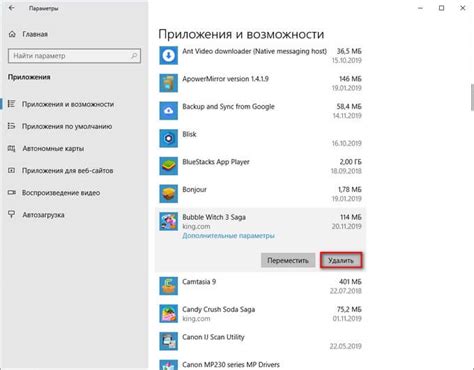
Для удаления ненужных приложений с вашего Samsung Galaxy, выполните следующие шаги:
- Откройте меню приложений на вашем устройстве.
- Найдите приложение, которое вы хотите удалить.
- Удерживайте пальцем иконку приложения.
- Перетащите иконку на значок корзины или опцию "Удалить".
- Подтвердите удаление приложения.
После выполнения этих шагов выбранное приложение будет удалено с вашего Samsung Galaxy, освободив место на устройстве и улучшив его производительность.
Очистка фото и видео

Хранение большого количества фотографий и видео может занимать много места на вашем Samsung Galaxy. Чтобы освободить память устройства, можно провести следующие действия:
- Удалить ненужные фотографии и видео. Просмотрите свою галерею и удалите из нее изображения и видео, которые вам больше не нужны.
- Перенос медиафайлов на внешний носитель. Если у вас есть карта памяти, вы можете переместить фото и видео на нее, чтобы освободить место на основном устройстве.
- Очистка кэша приложений. Некоторые приложения могут хранить временные копии изображений и видео. Очистка кэша приложений поможет освободить дополнительное место на устройстве.
Использование встроенных средств

Для эффективного удаления мусора с вашего Samsung Galaxy можно воспользоваться встроенными средствами, которые предоставляются операционной системой Android.
Очистка кэш-файлов: Очистка кэш-файлов приложений может помочь освободить место на устройстве. Для этого зайдите в настройки устройства, выберите раздел "Память и хранилище", затем "Внутренняя память" и нажмите "Очистить кэш".
Управление приложениями: Используйте функцию управления приложениями, чтобы удалить неиспользуемые или редко используемые приложения. Зайдите в настройки устройства, выберите раздел "Приложения" и выберите необходимое приложение для удаления.
Системный оптимизатор: Многие современные устройства оснащены системным оптимизатором, который помогает улучшить производительность устройства и освободить место на нем. Используйте эту функцию для оптимизации работы вашего Samsung Galaxy.
Оптимизация хранилища

Также стоит обратить внимание на временные файлы, кэш и ненужные загруженные файлы. Очистите кэш приложений и удачно загрузившиеся файлы, чтобы освободить ценное место на устройстве.
Используйте интегрированные инструменты управления памятью, такие как "Очистка хранилища", чтобы эффективно освободить место и оптимизировать производительность вашего Samsung Galaxy.
Автоматические решения

Для более эффективного удаления мусора с Samsung Galaxy вы можете воспользоваться специальными приложениями, которые помогут автоматизировать процесс очистки устройства. Вот несколько полезных приложений:
- CCleaner: Это приложение поможет вам быстро и легко удалить ненужные файлы, кэш и историю браузера с вашего устройства.
- SD Maid: SD Maid позволяет провести глубокое сканирование вашего устройства и удалить временные файлы, резервные копии и другие ненужные данные.
- Clean Master: Это популярное приложение для очистки и оптимизации устройства, которое поможет вам освободить место на вашем телефоне.
Эффекты от удаления мусора

После удаления ненужных файлов и мусора на вашем Samsung Galaxy вы заметите значительное улучшение скорости работы устройства. Приложения будут запускаться быстрее, операционная система будет работать более плавно, и общая производительность устройства увеличится.
Кроме того, освобождение места на устройстве поможет увеличить его емкость для хранения данных, что позволит вам устанавливать больше приложений, фотографий и видео.
| Плюсы удаления мусора: | Минусы накопления мусора: |
| - Улучшение производительности | - Замедление работы устройства |
| - Увеличение свободного места | - Ограничение возможностей хранения данных |
| - Быстрое открытие приложений | - Риск потери данных из-за переполненного устройства |
Таким образом, регулярное удаление мусора с вашего Samsung Galaxy очень важно для поддержания оптимального состояния устройства.
Вопрос-ответ

Как удалить мусор с Samsung Galaxy?
Для удаления мусора с Samsung Galaxy можно воспользоваться несколькими способами: удалить ненужные приложения, очистить кэш и временные файлы, удалить неиспользуемые фотографии и видеозаписи, а также использовать специальные приложения для очистки устройства.
Что такое кэш и как его можно очистить на Samsung Galaxy?
Кэш - это временные данные, которые приложения сохраняют для более быстрого доступа к информации. Для очистки кэша на Samsung Galaxy нужно зайти в настройки устройства, выбрать раздел "Память" или "Хранилище", затем найти и выбрать приложение, чей кэш вы хотите очистить, и нажать на кнопку "Очистить кэш".
Какую программу можно использовать для эффективного удаления мусора с Samsung Galaxy?
Для эффективного удаления мусора с Samsung Galaxy можно воспользоваться приложениями, такими как Clean Master, CCleaner или SD Maid. Эти приложения предоставляют различные инструменты для очистки кэша, временных файлов, удаления неиспользуемых приложений и других мусорных данных с устройства.



